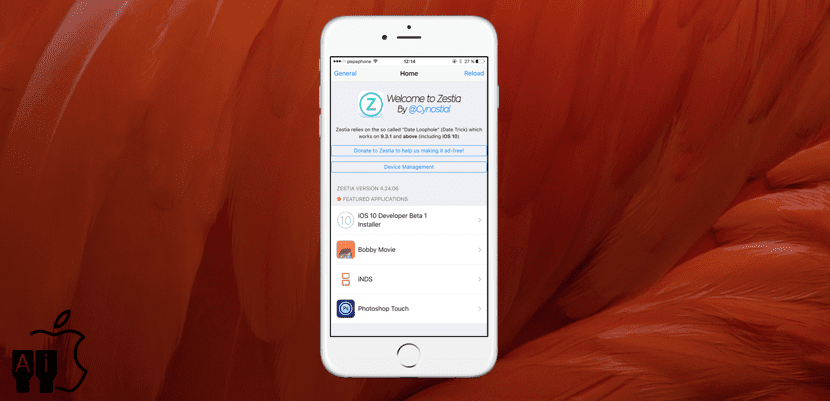
Als er iets is dat ik niet leuk vind aan Apple, dan is het dat het geen emulators in de App Store accepteert. Met emulators kunnen we arcade-machines of klassieke consoles spelen met onze iPhone of iPad, maar dit idee houdt niet van in Cupertino omdat we plezier zouden hebben zonder een cent uit te geven in de toepassingswinkel. Als we deze emulators willen spelen, zullen we de applicaties moeten dumpen met Xcode (die nu maar 7 dagen duurt), ons iOS-apparaat jailbreaken of wat gebruiken alternatieve winkel zoals Zestia, een Mojo-achtige winkel.
In Zestia zullen we vinden allerlei toepassingen, waarvan we er enkele hebben die we niet kunnen vinden in de App Store, zoals iCleaner. Veel van deze applicaties kunnen niet worden geïnstalleerd als we de datumtruc niet uitvoeren, namelijk naar de datum- en tijdinstellingen gaan en de datum wijzigen in juni 2014 direct nadat we op Installeren hebben getikt. We zullen dit moeten doen voor elke toepassing waarin we de tekst "U heeft een date Loophole = Yes nodig" zien. Vervolgens zal ik de stappen beschrijven die moeten worden gevolgd om Zestia en applicaties van deze alternatieve winkel te installeren.
Hoe Zestia te installeren
- Vanuit Safari op de iPhone, iPod Touch of iPad, klik HIER
- We speelden door Installeer Zestia Het brengt ons naar de profielinstellingen.
- We speelden door installeren en we zetten het wachtwoord.
- We spelen weer in Installeer en opnieuw in Installeren.
- We hebben OK aangeraakt en we zouden het laten installeren. Makkelijk toch?
Zestia-applicaties installeren en uitvoeren
Het eerste dat we in gedachten moeten houden, is dat de applicaties die ons dit soort alternatieve winkels bieden, niet eeuwig zullen werken. De certificaten worden meestal van tijd tot tijd ingetrokken. Aan de andere kant zijn er enkele applicaties die niet werken, zoals Gridlee (jammer!), maar anderen zoals iNDS werken wel.
Het installeren van applicaties van Zestia is heel eenvoudig, maar er moet iets worden gedaan om ze te laten werken. Om u niet in verwarring te brengen, zal ik de te volgen stappen beschrijven:
- Logischerwijs is de eerste stap het openen van Zestia.
- We zoeken de applicatie die we willen installeren. Voor dit voorbeeld zullen we iNDS gebruiken waarvan we al weten dat het werkt.
- We raken de blauwe knop aan die zegt Tik hier om te installeren.
- We speelden door installeren.
- Nu gaan we naar Instellingen / Algemeen / Profiel- en apparaatbeheer.
- Hier zullen we de profielen zien die we zojuist hebben geïnstalleerd. In het geval van iNDS hebben we onder ZAKELIJKE APPLICATIE een profiel. We speelden erop.
- Binnen het bedrijfsprofiel zien we de iNDS-applicatie. We tikken op "Trust [profielnaam]".
- Ten slotte tikken we in het pop-upvenster op trust.
Natuurlijk moeten we niet vergeten dat wanneer we profielen van dit type installeren, we mogelijk schadelijke software installeren, maar het is ook niet het meest voorkomende en het verschilt niet veel van wat we doen in Cydia. Ik becommentarieer het zodat iedereen verantwoordelijk is voor hun acties als ze besluiten deze tutorial te volgen en Zestia en applicaties uit deze alternatieve winkel te installeren. Heeft u het al gedaan? Hoe ging het?
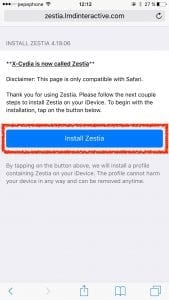
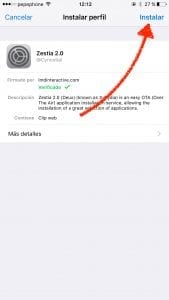
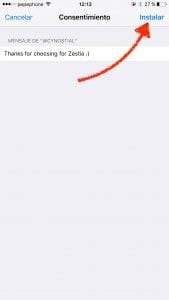
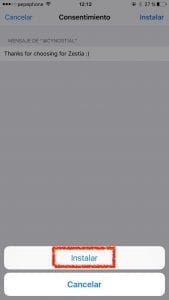
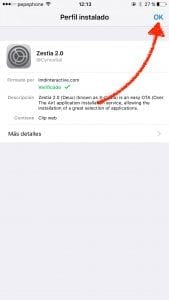
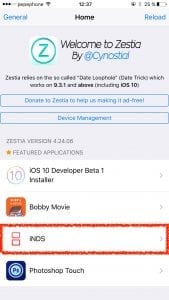
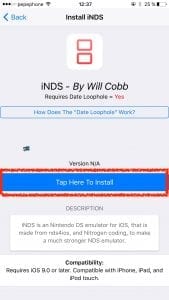
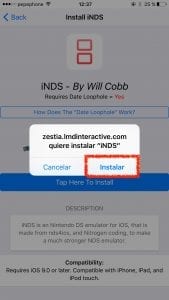
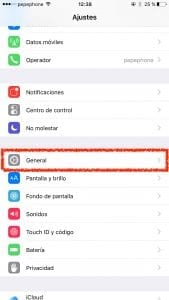
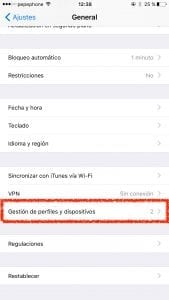
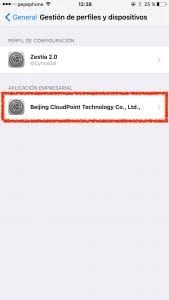
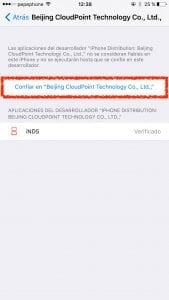
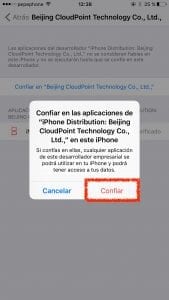
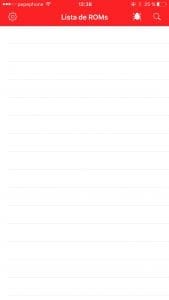

Sommigen vragen je om je UDID te registreren, wat moet het zijn? (Tweaks-sectie)
Wat een goede bijdrage, ik zou graag willen weten of iCleaner werkt zoals in cydia of dat het heel anders is, nou ja, of het van dezelfde ontwikkelaar is, want als ze van verschillende ontwikkelaars zijn, zou iemand meer gevaar lopen. Dank je.
De icleaner is niet die van cydia, in feite verwijdert het niets, in ieder geval voor mij, de tweaks worden niet gedownload, het vertelt je een fout, dus het verwijderen!
Wanneer u klikt om Zestia te installeren, springt het naar een pagina vol codes
Het lijkt mij een interessant artikel, maar oprecht doe ik mijn privacy niet in gevaar voor middelmatige games of tweak, niemand geeft hard voor peseta's. Voordat ik jailbreaken en naar allerlei gekke dingen luisterde naar Chema Alonso en je zult zien hoe je je verlangen verliest
Hallo, iOSs. Je denkt zoals ik, en daarom heb ik het in de laatste alinea gezet. Ik kwam erachter dat deze alternatieve winkel bestond en ik probeerde het te informeren, maar erg grappig ben ik niet.
Hoewel het vertrouwen in deze certificaten niet veel verschilt van het vertrouwen in Cydia-ontwikkelaars, worden er dingen geüpload naar repositories die het bijhouden en een betrouwbare staat van dienst hebben. Deze, zoals Mojo en anderen, omdat ze nieuw zijn en (hoewel het niet hoeft) gevaarlijk kunnen zijn.
Een groet.